Mainos
Vaikka Windows Phone -alusta on kauan kaukana, voit silti nauttia Windows-käyttökokemuksesta mobiililaitteella.
Yksi parhaimmista tavoista tehdä tämä on Microsoft Launcherin kautta. Se on Android-sovellus, joka korvaa puhelimen tai tablet-laitteen oletusaloitusnäytön. Kaikille, jotka ovat tiiviimmin integroituneita Microsoftin palvelupakettiin kuin Googlen palveluihin, on ehdottomasti syytä tutustua.
Mutta mitkä ovat Microsoft Launcherin tärkeimmät ominaisuudet? Mitä etuja se tarjoaa oletusarvoiseen Android-käynnistysohjelmaasi verrattuna? Ja kuinka asennat sen laitteellesi? Jatka lukemista oppiaksesi lisää.
Miksi Microsoft Launcher on olemassa?
Historiallisesti Microsoftin suhde mobiililaitteisiin ei ole ollut onnellinen. Windows Phone romahti, yrityksen Nokia-yritysosto oli harkittu, ja sen varhaiset tarjoukset sekä Androidilla että iOS: llä olivat vähäisiä.
Viime aikoina yritys on kuitenkin vihdoin alkanut astua matkapuhelinosastolla. Hyväksytään se, että Microsoft ei voi koskaan osallistua Applen ja Googlen mobiili käyttöjärjestelmien markkinaosuuteen. Seurauksena on, että he ovat keksineet vaihtoehtoisia strategioita.
Android-kehityksestä on tullut näiden strategioiden keskeinen pylväs. Microsoft myy nyt Android-laitteita omassa verkkokaupassaan, ja melkein kaikki Google Playn Microsoft-sovellukset ovat saaneet täydelliset muutokset. Kaikkien yhdistäminen on täysin suunniteltu Microsoft Launcher.
Kuinka ladata ja asentaa Microsoft Launcher


Voit asentaa Microsoft Launcherin suoraan Google Play Kaupasta. Asennusprosessi on sama kuin mikään muu sovellus. Ja toisin kuin monet muut vaihtoehtoiset Android-kantoraketit, Microsoft Launcher on täysin ilmainen ladata ja käyttää.
Kun suoritat kantoraketin ensimmäistä kertaa, siellä on suoritettava perussäätöprosessi. Käynnistysohjelma kehottaa sinua joko käyttämään nykyistä taustakuvaasi tai Bingin päivittäistä valintaa, valitse suosikki sovelluksia, jotka haluat näkyä aloitusnäytölläsi, ja päätä, haluatko käyttää sovellusta oletusasetuksena kantoraketti.
ladata: Microsoftin käynnistysohjelma (Vapaa)
Miksi käyttää Microsoft Launcheria?
Mitkä ovat Microsoft Launcherin ominaisuudet ja miksi se ansaitsee huomionne?
1. Uusi syöte
Microsoft Launcherin suurin myyntikohta on sen integrointi yrityksen muihin sovelluksiin ja palveluihin.
Kokemuksen keskipisteessä on Rehu. Pyyhkäise vasemmalle aloitusnäytössä päästäksesi siihen. Syötteellä on kolme näkymää (tavoitettavissa näytön alareunassa olevien välilehtien kautta). He ovat silmäys, Uutisetja Aikajana.
silmäys


silmäys on korttipohjainen luettelo tärkeistä kohteista, joita haluat seurata. Se näyttää kalenterimerkinnät, tulevat tehtävät, Windows 10 -muistilaput, viimeisimmät asiakirjat ja paljon muuta.
Yksitoista widgettiä on saatavana yhteensä. He ovat Microsoft-perhe, Kalenteri, tehtävät, Tarramuistilaput, Cortana, Ruutuaika, Wunderlist, Viimeaikaiset toiminnot, Usein käytetyt sovellukset, Ihmisetja asiakirjat.
Uutiset


Uutiset -välilehti on Microsoft News -sovelluksen sisäänrakennettu versio. Voit valita maan, jonka uutisia haluat nähdä, ja mukauttaa syötettä sinua kiinnostaviin aiheisiin. Valitettavasti ei ole mitään tapaa lisätä mukautettuja aiheita niche-aiheisiin.
Aikajana


Aikajana -välilehti tarjoaa täydellisen luettelon kaikista Microsoft-tiliisi kytkettyjen laitteiden toiminnoista. Tähän sisältyy Windows, Surface-tabletit, Office 365 ja muut.
Jos napautat korttia, se vie sinut suoraan tiedostoon, sovellukseen tai toimintoon, johon se viittaa. Sellaisena ominaisuus on todella hyödyllinen, jos olet tyyppi, joka on usein liikkeellä ja hyppää eri näyttöjen välillä pysyäksesi tuottavana.
2. Cortana
Kuten odotit, Cortana on myös täysin integroitu osa Microsoft Launcheria. Kuten Windows, pelkkä "Hey Cortana" sanominen laukaisee sen.
Voit sitten käyttää Cortanaa melkein kaikkiin tuottavuuden perustoimintoihin, jotka haluat suorittaa puhelimellasi. Kokeile sitä muistutusten asettamisessa, tehtävien luomisessa, päiväohjelmien luomisessa, viestien ja sähköpostiviestien lukemisessa sekä ohjeiden tarjoamisessa.
3. Uusi telakka


Microsoft Launcher esittelee uuden telakointitoiminnon. Se toimii aloitusnäytössä eniten käytettyjen sovellusten ja sovelluslaatikon kaikkien sovellusten luettelon välillä.
Dockin avulla voit lisätä sovellusten, yhteystietojen, widgetien, käyttöjärjestelmän pikakuvakkeiden (kuten Wi-Fi, Bluetooth ja kirkkaus) ja hakutyökalujen yhdistelmän. Voit hallita telakan kohteiden lukumäärää sekä erilaisia näyttövaihtoehtoja.
4. Muokattava aloitusnäyttö
Microsoftin käynnistysohjelmassa käytettävissä olevat aloitusnäytön mukautusvaihtoehdot ovat paljon laajempia kuin Android-osakekanta.
Voit säätää kuvakkeiden asettelua ja kokoa, muuttaa kansioiden ulkoasutapaa, selata vierittämisen ja pyyhkäisemisen välillä vaihtaaksesi sivuja, lukita aloitusnäytön muutosten estämiseksi ja paljon muuta. Kantoraketti tukee myös olemassa olevia sovelluswidgettejä.
Asenna muutokset käynnistämällä Microsoft Launcher -sovellus sovelluslaatikosta tai avaa telakka ja napauta asetukset kuvaketta.
5. Muokattava sovelluslaatikko

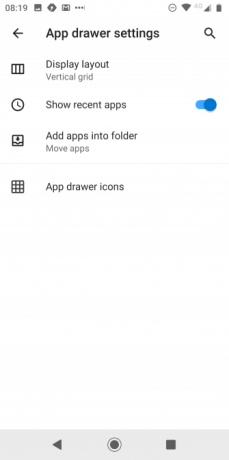
Kuten useimmat kantoraketit, avaa sovelluslaatikko, jos pyyhkäiset ylös aloitusnäytöllä. Oletuksena se näyttää kaikki laitteellasi käynnissä olevat sovellukset. Microsoft Launcher tarjoaa kuitenkin enemmän mukautusvaihtoehtoja kuin osakekokemus.
Napauttamalla oikean yläkulman kolmea pistettä, voit vaihtaa välillä a pystysuora ruudukko, vaakasuora ruudukkotai aakkosellinen luettelo. Voit myös kytkeä viimeisimmät sovellusnäkymät päälle / pois, mukauttaa rivien ja sarakkeiden määrää (yhteen riviin mahtuu 12 sovellusta) ja piilottaa sovelluksia, joita et halua muiden näkevän.
6. Useita teemoja
Microsoft Launcher sisältää täysin toimivan kevyt teema, tumma teemaja läpinäkyvä teema. Voit myös säätää muita aiheen piirteitä, kuten hämärtymisvaikutuksen, opasiteetin ja korostusvärit.
7. Eleet
Voit määrittää, kuinka haluat eleiden toimivan laitteellasi Microsoft Launcherissa saatavana olevien uusien ominaisuuksien mukaisesti.
Eleet ovat saatavilla Cortana, telakka, sinun rehu, sinun Microsoft-tilija Bing taustakuvakierto, samoin kuin tavalliset OS-pikakuvakkeiden käännöt.
Lisää harkittavissa olevia Android-käynnistysohjelmia
Microsoft Launcherilla on ehdottomasti paljon tarjottavaa, joten kokeile sitä, jos kyllästyt puhelimesi sisältöön. Mutta jos et välitä Microsoft Launcherista, sinulla on valittavana useita Android-kantoraketteja.
Toki, jotkut vanhat aika-ajat, kuten Nova Launcher ja Smart Launcher, ovat yhtä suosittuja kuin koskaan, mutta myös monet uudet tulokkaat ovat huomion arvoisia. Jos haluat katsoa joitain näistä, tutustu Roundup of the parhaat Android-kantoraketit Mitä Android-käynnistysohjelmaa sinun tulisi käyttää? Vertailemme parasta!Nämä mahtavat kantoraketit saavat Android-laitteen tuntemaan olevansa uusi. Lue lisää .
Dan on Meksikossa asuva brittiläinen ulkomailla asukas. Hän on MUO: n sisko-sivuston, Blocks Decoded, toimitusjohtaja. Usein hän on ollut MUO: n sosiaalinen toimittaja, luova toimittaja ja taloustoimittaja. Löydät hänet vaeltelemassa näyttelylattia CES: ssä Las Vegasissa joka vuosi (PR-ihmiset, tavoita!), Ja hän tekee paljon kulissien takana -sivua…
